PartDesign AdditiveAusformung
|
PartDesign AdditiveAusformung |
| Menüeintrag |
|---|
| Part Design → zu addierende Ausformung |
| Arbeitsbereich |
| PartDesign |
| Standardtastenkürzel |
| Keiner |
| Eingeführt in Version |
| 0.17 |
| Siehe auch |
| PartDesign AdditivePipe |
Beschreibung
Additive Ausformung erzeugt einen Festkörper im aktiven Körper, indem er einen Übergang zwischen zwei oder mehreren Skizzen (auch Querschnitte genannt) herstellt. Wenn der Körper bereits Elemente enthält, wird die additive Ausformung mit diesen verschmolzen.
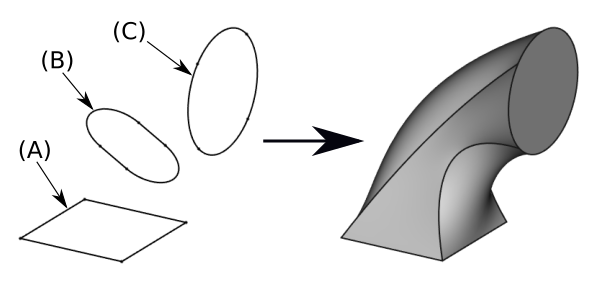
"Links: Querschnitte (A), (B) und (C); erstelltes Additive Ausformung rechts .
Anwendung
- Auf Schaltfläche
 Zu addierender Loft klicken.
Zu addierender Loft klicken. - Eine Skizze , die als erste Kontur verwendet werden soll, mit Dialog Element auswählen und mit OK bestätigen.
- Diese Skizze kann bereits ausgewählt werden, bevor die Schaltfläche "Zu addierender Loft" betätigt wird.
- Im Abschnitt Loft-Parameter, auf Schaltfläche Schnitt hinzufügen klicken.
- Die nächste Skizze (in 3D-Ansicht) auswählen. Bei Bedarf Schritt in der Reihenfolge wiederholen, in der weitere Skizzen verwendet werden sollen.
- Vor abschließendem OK-Klicken allenfalls noch Optionen anpassen.
Optionen
- Bei Einstellung Regelfläche ist die Oberfläche des generierten Körpers zwischen den Endkonturen eine aus Geraden zusammen gesetzte Fläche (Regelfläche [1]) Dies wirkt sich jedoch nicht auf Lofts mit nur zwei Konturen aus. Wenn dies nicht ausgewählt wird, sind die Übergänge gleitend.
- Bei Einstellung Geschlossen wird der generierte von der letzten Kontur weiter bis zur ersten fortgesetzt(kompletter Umlauf).
- Mittels SchaltflächSchnitt entfernen kann eine Skizze durch Auswahl (in der 3D-Ansicht) entfernt werden.
Eigenschaften
- Daten-EigenschaftLabel: Ein Name für die Operation, kann bei Bedarf geändert werden.
- Daten-EigenschaftSections: listed die verwendeten Konturen auf.
- Daten-EigenschaftRuled: siehe Optionen.
- Daten-EigenschaftGeschlossen: siehe Optionen.
- Daten-EigenschaftMidplane: nicht anwendbar
- Daten-EigenschaftReversed: nicht anwendbar
- Daten-EigenschaftRefine: "true" oder "false". Wenn auf "true" gesetzt, reinigt den Festkörper von den Restkanten, die von den Elementen hinterlassen wurden. Siehe Part FormVerfeinern für weitere Einzelheiten.
Limitierungen
- Skizzen müssen geschlossene Profile bilden.
- Es ist nicht möglich, einen Knoten auszutragen.
- Ein Querschnitt kann nicht auf der gleichen Ebene liegen wie die unmittelbar vorhergehende Ebene.
- Um die Form der Austragung besser kontrollieren zu können, wird empfohlen, dass alle Querschnitte die gleiche Anzahl von Segmenten haben. Zum Beispiel kann eine Austragung zwischen einem Rechteck und einem Kreis in 4 zusammenhängende Bögen zerlegt werden.
- Die Austragung wird in der Reihenfolge erzeugt, in der die Querschnitte hinzugefügt wurden.
Bekannte Probleme
- Einige Fehlersituationen lassen das Teil schwarz werden
Links
- Part Loft Technical Details/de erläutert wie ein Part Loft/de erstellt wird. Der größte Teil des Inhalts ist auch für den PartDesign Zu addierender Loft relevant.
PartDesign-Arbeitsbereich 
- Struktur-Werkzeuge: Part-Arbeitsbereich, Gruppe
- Part Design-Hilfswerkzeuge: Körper erstellen, Skizze erstellen, Skizze bearbeiten, Skizze einer Fläche zuordnen
- Part Design-Modellierungswerkzeuge
- Datum tools: Bezugspunkt erstellen, Bezugslinie erstellen, Bezugsebene erstellen, Lokales Koordinatensystem erzeugen, Referenzobjekt erstellen, Klon erzeugen
- Additive tools: Aufpolstern (Pad), Rotation, Ausformung, Additives Rohr, Erzeugen eines zusätzlichen geometrischen Körpers
- Subtractive tools: Tasche, Bohrung, Nut, Abziehbarer Loft, Abziehbares Rohr, Erzeuge einen abzuziehenden Grundkörper
- Transformation Werkzeuge: Spiegeln, Lineares Muster, Polares Muster, Create MultiTransform
- Verschönerungswerkzeuge: Verrundung, Fase, Draft-Arbeitsbereich, Dicke
- Boolesche Operationen: Boolesche Operationen
- Extras: Migrieren, Shaft design wizard, Involute gear
- Contextual Menu tools: Spitze festlegen, Move object to other body, Objekt nach einem anderen Objekt verschieben
- Erste Schritte
- Installation: Herunterladen, Windows, Linux, Mac, Zusätzlicher Komponenten, Docker, AppImage, Ubuntu Snap
- Grundlagen: Über FreeCAD, Graphische Oberfläche, Mausbedienung, Auswahlmethoden, Objektname, Programmeinstellungen, Arbeitsbereiche, Dokumentstruktur, Objekteigenschaften, Hilf FreeCAD, Spende
- Hilfe: Tutorien, Video Tutorien
- Arbeitsbereiche: Std Base, Arch, Assembly, CAM, Draft, FEM, Inspection, Mesh, OpenSCAD, Part, PartDesign, Points, Reverse Engineering, Robot, Sketcher, Spreadsheet, Surface, TechDraw, Test Framework